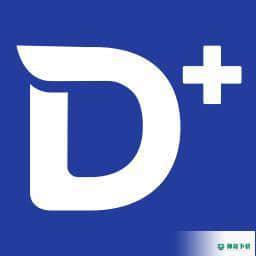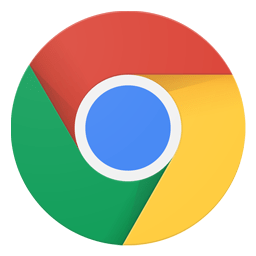vymeet Rooms 官方版 v1.0.0
更新时间:2022-06-07 18:44:17软件介绍
vymeet Rooms提供会议室功能,打开软件就可以进入会议室,从而在软件上开始会议,现在很多公司都需要开会,通过开会可以讨论公司业务问题,可以讨论工程项目计划,可以讨论企业发展规划,每个人都可以在会议上发言,如果您的企业需要通过的方式开会就可以选择这款vymeet Rooms软件,该软件安装到电脑就可以打开使用,可以在软件上构建会议室,成员通过电脑软件加入会议室就可以显示画面,可以将成员的画面显示在分屏上,可以将主持人的画面显示在主屏幕上,通过演讲的方式远程开会,满足大部分企业开会需求!
vymeet Rooms软件功能
1、支持同声翻译功能,结合语音引擎翻译说话的内容
2、可以对英文翻译,方便用户看懂主持人发言的内容
3、可以在软件显示字幕内容,将翻译的字幕显示在会议室
4、支持直播功能,可以在软件创建直播,让更多的用户看到会议
5、在举办网络大会的时候就可以通过这款软件执行
6、支持录制功能, 通过这款软件对会议录制
7、支持共享功能,加载、文档、PPT到软件共享
9、支持聊天功能,在vymeet Rooms可以讨论会议内容
vymeet Rooms软件特色
1、vymeet Rooms满足大部分用户需求
2、更方便的远程会议方案,出差也可以和公司成员开会
3、部门也可以通过这款软件远程开会
4、在沟通项目的时候就可以远程开会
5、演讲也可以通过会议的方式进行,可以创建大型会议
6、线上会议模式,登录软件就可以参加会议
7、白板功能,在软件上立即输入内容,可以手写文字
vymeet Rooms使用方法
1、打开vymeet-oms-win-1.0.0.exe开始安装
2、打开软件提示登录或者是进入白板界面
3、如果您有就可以直接进入软件,输入手机号和密码
4、显示会议界面功能,点击开始会议按钮就可以进入会议室
5、如图所示,显示邀请界面,如果你需要开会就添加人员,在这里复制发送邀请
6、提示手机功能,可以复制二维码图像发送给其他成员扫描
7、显示加入功能,在这里可以直接进入会议,如果其他人已经建立会议就输入号码进入
8、提示我的会议界面,您新建的会议在软件界面显示,可以查看会议ID
9、提示新建功能,点击创建按钮就可以进入设置界面,输入会议名字,设置时间
10、vymeet Rooms功能还是很丰富的,可以在这里控制会议情况
11、提示共享方案,将内容共享到vymeet Rooms,如果已经开会就显示内容
12、翻译功能,实时字幕转录、显示字幕、管理转录语言、管理同传译员
13、视图设置
自动分屏
自动分屏包含缩略图模式和画廊视图
固定分屏
固定分屏可指定参与者的位置,请到参与者列表指定
大屏模式
大屏模式可指定参与者显示到大屏设备的任何位置
14、录制设置,在软件界面选择基本的录制方案,对全屏录制
近期热门